DaVinci Resolve - profesjonalny darmowy edytor wideo
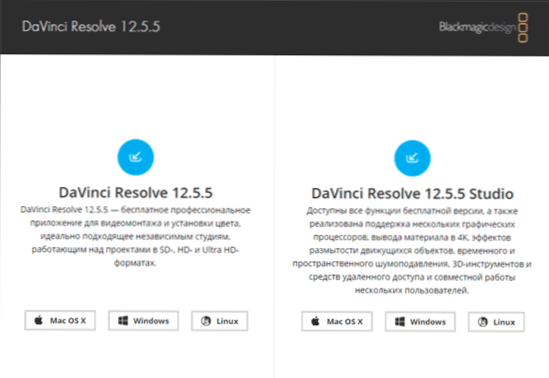
- 4347
- 373
- Pan Natan Sawicki
Jeśli potrzebujesz profesjonalnego edytora wideo do instalacji nieliniowej, podczas gdy potrzebujesz darmowego edytora, DaVinci Resolve, być może najlepszego wyboru w twoim przypadku. Pod warunkiem, że nie jesteś zdezorientowany brakiem rosyjskiego języka interfejsu i masz doświadczenie (lub jesteś gotowy do nauczenia się) pracy w innych profesjonalnych narzędziach edycji wideo.
W tej krótkiej recenzji - o procesie instalowania edytora wideo DaVinci Resolve, o tym, jak zorganizuje się interfejs programu i trochę o dostępnych funkcjach (trochę - ponieważ wciąż nie jestem inżynierem edycji wideo i nie wiem wszystkiego ja). Edytor jest dostępny w wersjach dla systemu Windows, MacOS i Linux.
Jeśli coś jest łatwiejsze do wykonywania podstawowych zadań do edytowania osobistych filmów i po rosyjsku, polecam zapoznać się: najlepszych darmowych redaktorów wideo.
Instalacja i pierwsza start DaVinci Resolve
Dwie wersje programu DaVinci Resolve są dostępne na oficjalnej stronie internetowej - bezpłatne i płatne. Bezpłatne ograniczenia edytora - brak wsparcia dla rozdzielczości 4K, redukcji szumów i rozmycia w ruchu.
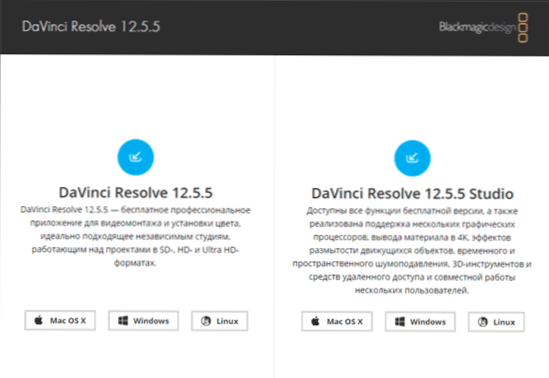
Po wybraniu bezpłatnej wersji proces dalszej instalacji i pierwsza premiera będą wyglądać w następujący sposób:
- Wypełnij formularz rejestracyjny i kliknij przycisk „Zarejestruj się i pobieraj”.
- Archiwum ZIP (około 500 MB) zawierającego instalator DaVinci Resolve zostanie załadowany. Rozpakuj go i uruchom.
- Podczas instalacji zaproponowano dodatkowo zainstalowanie niezbędnych komponentów wizualnego C ++ (jeśli nie zostaną znalezione na komputerze, jeśli są blisko, „zainstalowane” zostaną wyświetlone). Ale panele DaVinci nie są wymagane do instalacji (jest to oprogramowanie do pracy z sprzętem Davinci dla inżynierów redakcji wideo).
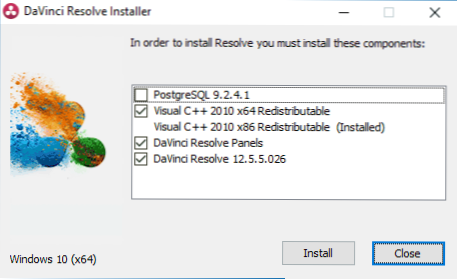
- Po instalacji i uruchomieniu najpierw zostanie wyświetlony rodzaj „ekranu”, aw następnym oknie możesz nacisnąć szybką konfigurację, aby uzyskać szybką konfigurację (następne uruchomienie okna z listą projektów zostanie otwarte).
- Podczas szybkich ustawień możesz najpierw ustawić rozdzielczość swojego projektu.
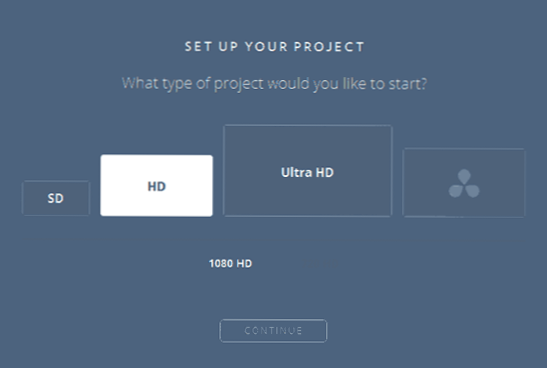
- Drugi etap jest bardziej interesujący: pozwala ustawić parametry klawiatury (kombinacje kluczowe) podobne do zwykłego profesjonalnego edytora wideo: Adobe Premiere Pro, Apple Final Cut Pro X i Avid Media Composer.
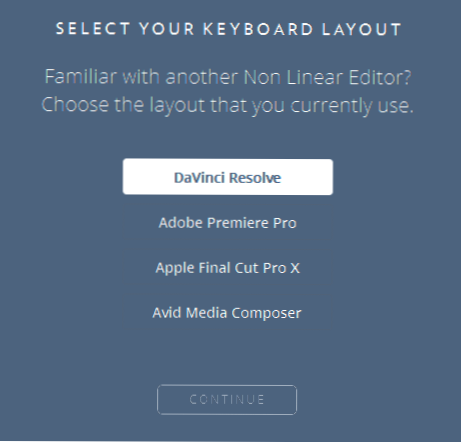
Po zakończeniu otworzy się główne okno edytora wideo Davinci.
Interfejs edytora wideo
Interfejs edytora wideo Davinci Resolve jest zorganizowany w postaci 4 sekcji, którego przełącznik między przyciskami na dole okna.
Media - Dodaj, organizację i wstępne klipy widoku (audio, wideo, obrazy) w projekcie. Uwaga: z powodu nieznanego mi, DaVinci nie widzi i importuje wideo w pojemnikach AVI (ale dla tych, które są zakodowane za pomocą MPEG-4, H.264 Prosta zmiana ekspansji .MP4).
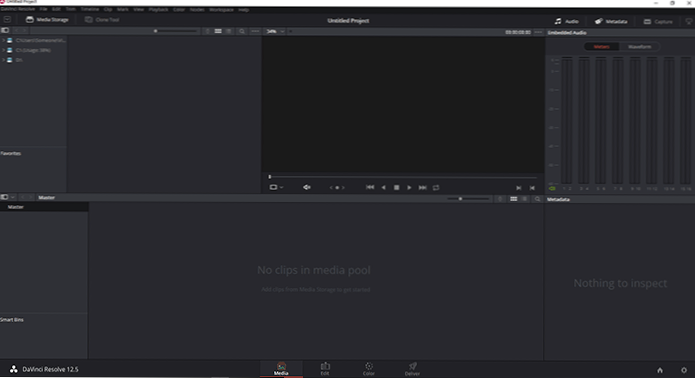
Edycja - Tabela instalacji, praca z projektem, przejściami, efektami, kredytami, maskami - t.mi. Wszystko, co jest potrzebne do edytowania wideo.
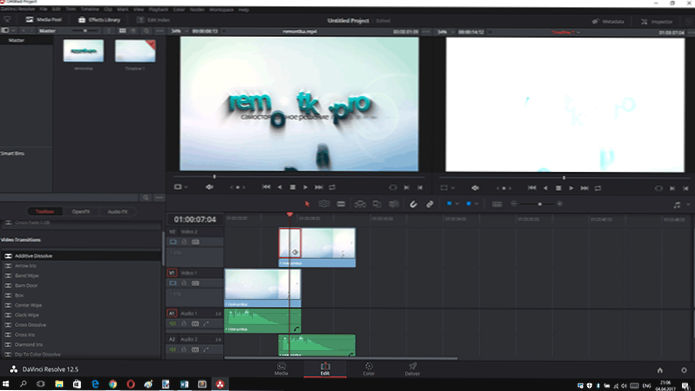
Kolor - narzędzia do korekcji kolorów. Sądząc po recenzjach - tutaj DaVinci Resolve jest prawie najlepszym oprogramowaniem do tych celów, ale wcale tego nie rozumiem, aby potwierdzić lub obalić.
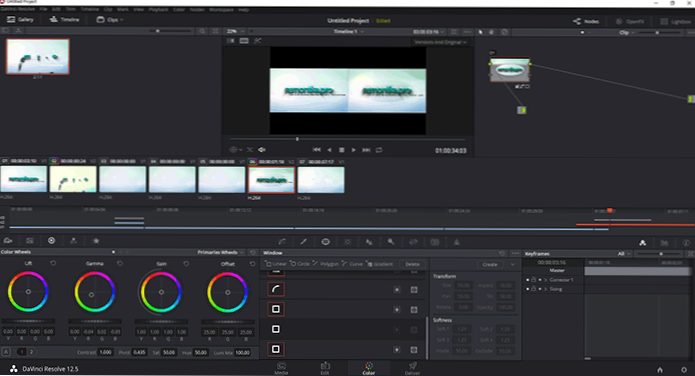
Dostarcz -eksport gotowego wideo, konfiguracja formatu renderowania, gotowe wstępne ustawienia z możliwością konfigurowania, wstępnego przeglądania gotowego projektu (AVI Eksport, podobnie jak import na karcie Media, nie działał z komunikatem, że format nie jest obsługiwane, chociaż jego wybór jest dostępny. Być może kolejne ograniczenie bezpłatnej wersji).
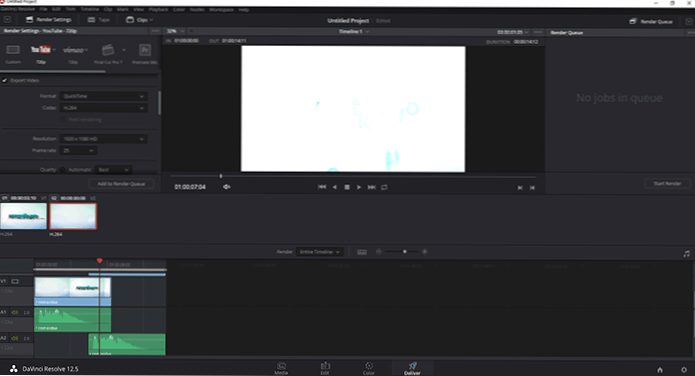
Jak wspomniano na początku artykułu, nie jestem profesjonalną edycją wideo, ale z punktu widzenia użytkownika, który korzysta z premiery Adobe w celu połączenia kilku filmów, gdzieś przyspieszają swoje jednostki, dodać przejścia wideo i dźwięk Dźwięk, umieść logo i utwór dźwiękowy „odcznij” z filmu - wszystko działa tak, jak powinno.
Jednocześnie, aby dowiedzieć się, jak wykonać wszystkie powyższe zadania, zajęło mi to nie więcej niż 15 minut (z których 5-7 próbowałem zrozumieć, dlaczego DaVinci Resolve nie widziała mojego avi): menu kontekstowe, lokalizacja elementów i logika działań są prawie takie same, do czego jestem przyzwyczajony. To prawda, tutaj warto rozważyć, że używam również premiery w języku angielskim.
Dodatkowo, w folderze z zainstalowanym programem, na rynku „dokumenty” znajdziesz plik DaVinci Resolve.PDF ", który jest podręcznikiem 1000 stron w zakresie użycia wszystkich funkcji edytora wideo (w języku angielskim).
Podsumowanie: Dla tych, którzy chcą uzyskać profesjonalny bezpłatny program do edycji wideo i są gotowi do przestudiowania jego możliwości, DaVinci Resolve jest doskonałym wyborem (tutaj moim zdaniem polegam na studiach prawie tuzina recenzji z nieliniowej Specjaliści od instalacji).
Możesz pobrać DaVinci Resolve za darmo z oficjalnej strony internetowej https: // www.BlackmagicDesign.Com/ru/Products/DaVinciresolve
- « Jak przekazać wideo i zdjęcie z iPhone'a w telewizji
- Jak zwrócić panel sterowania do menu kontekstowego Windows 10 (menu Win+X) »

